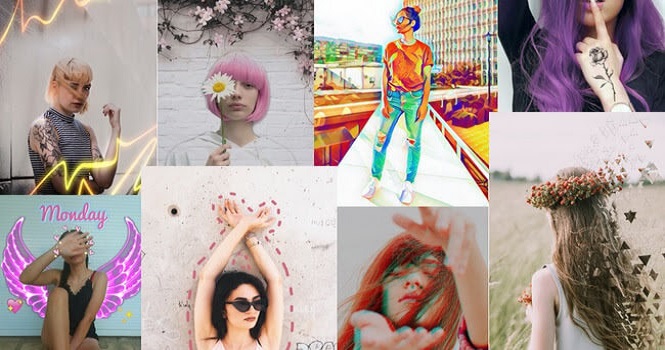اپلیکیشن پیکس آرت یک اپلیکیشن در زمینه ادیت عکس است و ما در این قسمت، آموزش کار با اپلیکیشن پیکس آرت و 8 روش ادیت جذاب را در اختیار شما میگذاریم.
اپلیکیشن ویرایش عکس پیکس آرت، بهترین و محبوبترین اپلیکیشن در زمینه ویرایش عکس با موبایل است و بهترین ویژگی این اپلیکیشن، رایگان بودن آن است.
ما پیشنهاد میکنیم همین امروز این ویرایشگر قدرتمند عکس را دانلود و نصب کنید. این اپلیکیشن بیش از 500 میلیون بار در گوگل پلی استور دانلود شده و امتیاز آن 4.2 از 5 است. این برنامه دارای امکانات بسیاری از جمله فونتهای متنوع است و همچنین میتوان فونت مورد نظر خود را نیز به آن اضافه کرد.
یکی دیگر از قابلیتهای این اپلیکیشن، امکان ساخت گیف و ویرایش آن است. ما در اینجا، قصد داریم آموزش کار با اپلیکیشن پیکس آرت و 8 روش جذاب ویرایش عکس با استفاده از پوششها (overlays)، استیکرها (stickers)، فیلترهای خلاقانه و موارد دیگر را به شما آموزش دهیم تا از آنها برای ادیت عکسهایتان استفاده کرده و رنگ و رویی تازه به آنها ببخشید.
شما میتوانید نسخه اندروید این اپلیکیشن را به نام «PicsArt Photo Studio» از گوگل پلی استور و نسخه IOS آن را به نام «PicsArt Photo Editor & Collage» از آیفون آپ استور دانلود و نصب کنید. برای یادگیری این آموزش خلاقانه و جذاب ادیت عکس، با تکراتو در آموزش کار با اپلیکیشن پیکس آرت همراه باشید.
آموزش کار با اپلیکیشن پیکس آرت
برای شروع کار با پیکس آرت، برنامه را باز کنید. اولین صفحهای که مشاهده میکنید، صفحه ثبت نام یا ورود به حساب کاربری است. در این قسمت، شما میتوانید با ایمیل خود اکانت بسازید، و یا با اکانت گوگل یا فیس بوک خود وارد اپلیکیشن شوید.
اگر امکان ساخت اکانت را ندارید، میتوانید با زدن گزینه «skip» در بالای صفحه، بدون ساخت اکانت وارد برنامه شوید. اما توجه داشته باشید که برای در دسترس قرار گرفتن امکانات پریمیوم برنامه، نیاز است که حتما وارد حساب کاربری خود در برنامه شوید. بعد از وارد شدن به اپلیکیشن، روی گزینه «+» کلیک کنید و یکی از گزینههای ویرایش (Edit)، کلاژ (Collage)، نقاشی (Draw)، یا دوربین (Camera) را انتخاب کنید. هرکدام از این گزینهها کاربرد مختص به خودشان را دارند که من هرکدام را به اختصار برایتان توضیح میدهم:
- Edit: قابلیت ویرایش عکسها (اضافه کردن قاب، حاشیه، متن، استیکر، چرخش، تنظیم رنگ، استفاده از افکتها و فیلترها، ترکیب عکسها و مواردی از این دست)
- Collage: قابلیت کلاژ کردن عکسها (حداکثر 10 عکس)
- Draw: قابلیت کشیدن نقاشی بر روی عکس
- Camera: قابلیت عکاسی با افکتهای مختلف
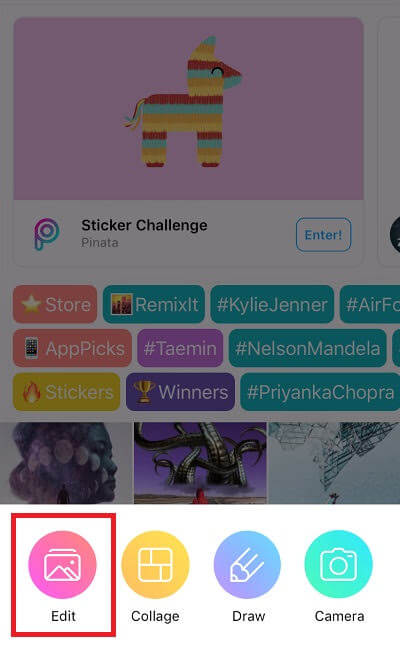
در اینجا، ما آموزش کار با اپلیکیشن پیکس آرت و نحوه ویرایش عکسها را با استفاده از بخش ویرایش یاد میدهیم، که در آن شما میتوانید بهترین ابزارهای ویرایش عکس از جمله پوشش تصاویر (overlaying images) و تغییر پس زمینه عکس (changing backgrounds) و موارد دیگر را پیدا کنید.
بیشتر بخوانید:
با برنامه «PicsArt Photo Studio»، شما میتوانید با حداکثر 10 عکس، «collage» بسازید، در قسمت «Draw» عکسهای خود را ویرایش کرده و یا مستقیما از قسمت «Camera» عکس گرفته و از فیلترها و استیکرها استفاده کنید.
در این قسمت از آموزش کار با اپلیکیشن پیکس آرت ، به آموزش موارد زیر میپردازیم.
- ایجاد پراکندگی (Dispersion)
- استفاده از افکتها و فیلترها
- اضافه کردن استیکر
- خط کشیدن
- تغییر پس زمینه عکس با بریدن شکل موردنظر
- اضافه کردن عکسها به منظور پوشش دادن عکس پس زمینه
- ساخت ماسک (Masks)
- تغییر رنگ با ابزار منحنی (Color With Curves Tool)
ایجاد پراکندگی (Dispersion)
اپلیکیشن پیکس آرت میلیونها ابزار ویرایش معرکه دارد. در این بخش از آموزش کار با اپلیکیشن پیکس آرت ، ما از ابزار پراکندگی، که مثلثهای پراکنده در تصویر ایجاد میکند، استفاده میکنیم.
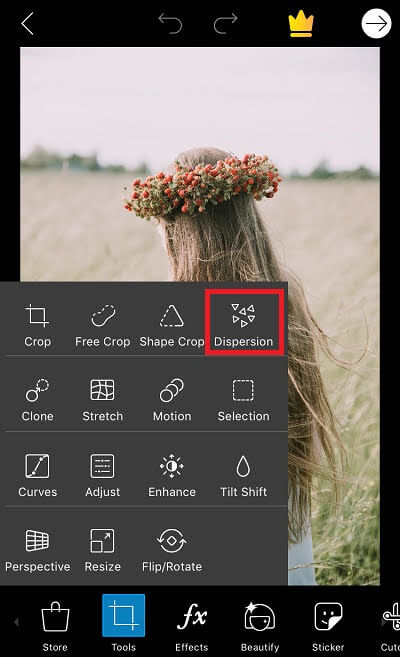
به قسمت «Tools» و سپس به «Dispersion» بروید و سایز «brush» خود را انتخاب کنید.

چندین خط در اطراف شکل موردنظر خود بکشید و گزینه «→» را انتخاب کنید.

برای اینکه مثلثها گستردهتر و بزرگتر بهنظر بیایند، نقطه «Stretch» را به سمت راست بکشید. سپس روی گزینه «Apply» کلیک کرده، تا تغییراتی که انجام دادید، ذخیره شود. «Dispersion tools» ابزاری جالب و آسان برای ویرایش عکس است که میتواند درعرض چند ثانیه به تصویر شما جلوه هنری بدهد.
استفاده از افکتها و فیلترها
افکتها همانند فیلترها، ویرایشهای معرکهای برای استفاده کردن هستند. «PicsArt Photo Studio» شامل مجموعه زیادی از این افکتها است.
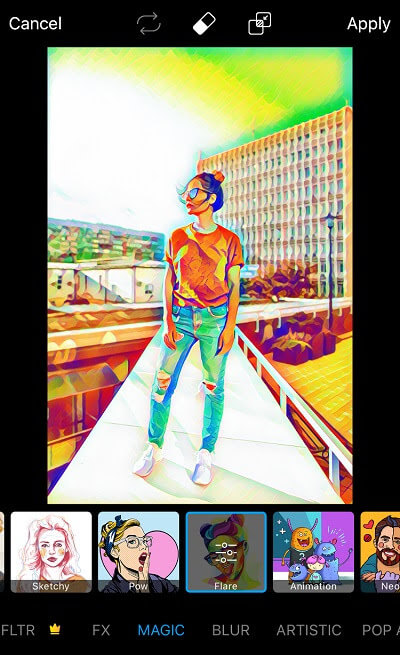
طیف این فیلترها از جلوههای رنگی ظریف (subtle) تا جلوههای اچ دی آر (HDR) و فیلترهای اشباع شده (saturated filters) که عکس را بصورت نقاشی نشان میدهد، متفاوت است.

برای امتحان کردن افکتهای مختلف، آنها را انتخاب کنید.
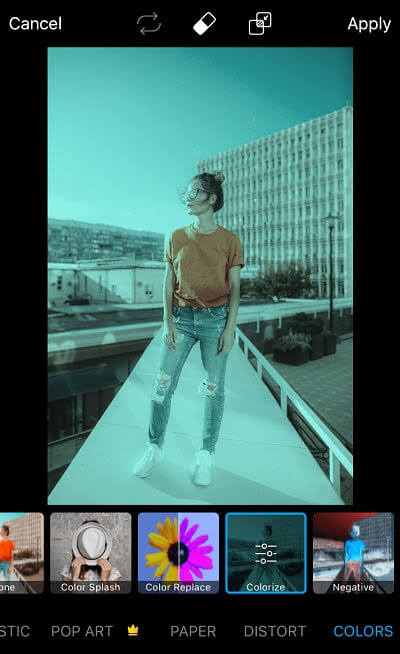
یکی از پراستفادهترین افکتها، فیلتر «Colorize» است که میتواند رنگ تصویر را به رنگ موردعلاقه شما تبدیل کند.
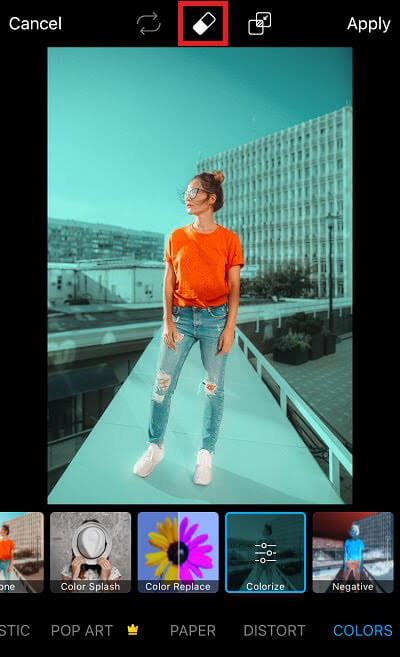
برای پاک کردن این افکت از قسمتهای اضافی، از ابزار «eraser» استفاده کرده و قسمتهای موردنظر را پاک کنید تا تنها پسزمینه عکس به رنگ دلخواه باقی بماند. فیلتر «Colorize» یک روش آسان برای رنگی کردن قسمت پسزمینه است درحالی که رنگهای اصلی شی یا شخص ثابت میماند.
اضافه کردن استیکر
استیکرها عکسهایی هستند که روی عکسهای دیگر قرار میگیرند. برنامه پیکس آرت شامل میلیونها استیکر از جمله افکتهای جالب مانند «spirals»، «smoke effects»، «color splashes» و اموجیها، بالها (wings) و قلبها (hearts) است.
بیشتر بخوانید:

برای ایجاد مارپیچ در اطراف شخص، یک استیکر مارپیچ را انتخاب کنید و آن را به عکس اضافه کنید. استیکر مارپیچ را روی شی موردنظر قرار داده و سایز آن را بزرگ کنید تا در اندازهای مناسب قرار بگیرد. پاککن را انتخاب کرده و قسمتهای اضافی را حذف کنید تا واقعی بهنظر برسد.
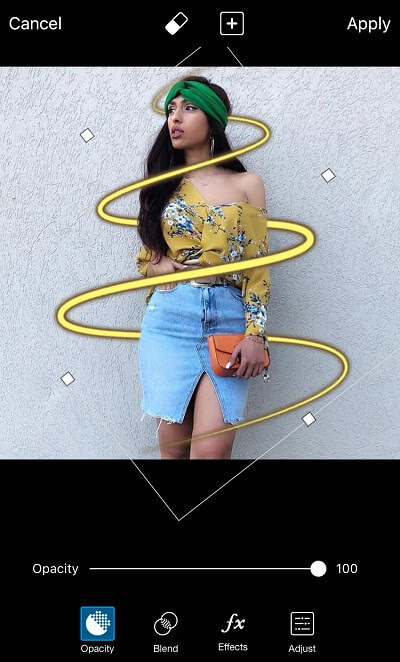
همچنین میتوانید تیرگی و یا رنگ آن را تغییر دهید تا بهتر در تصویر جای بگیرد.

یکی دیگر از کاربردهای استیکرهای پیکس آرت، اضافه کردن بال یا اموجی به عکس است. برای اضافه کردن بال، استیکر را انتخاب کرده و آن را اطراف شخص قرار دهید. از «eraser tool» برای پاک کردن قسمتهای اضافی دور لباس و بدن استفاده کنید. پیکس آرت شامل میلیونها استیکر سرگرم کننده است که میتوانید برای جالب کردن عکس خود از آنها استفاده کنید.
خط کشیدن
ابزار «draw» این امکان را برای شما فراهم میکند تا آزادانه روی عکس خود نقاشی بکشید. ابزار «draw» در شکلها، سایزها، تیرگی و شدتهای مختلفی وجود دارد. شما حتی میتوانید رنگ قلم را به سلیقه خود تغییر دهید. یکی از مشهورترین کاربردهای این ابزار، کشیدن خط به دور شخص داخل عکس است.
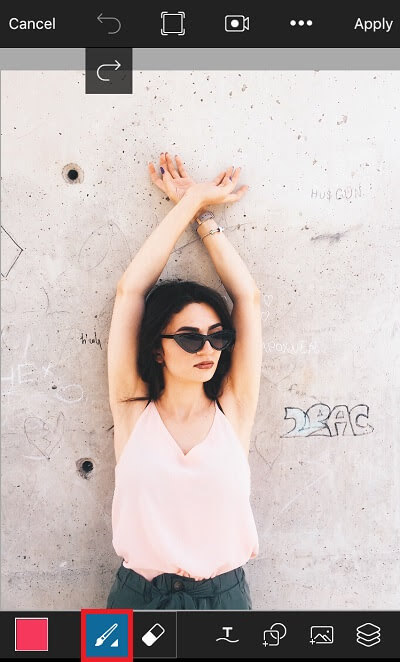
برای این کار، روی گزینه «Draw tool» و سپس «brush image»، کلیک کرده و اولین قلممو (brush) در گزینهها را انتخاب کنید.
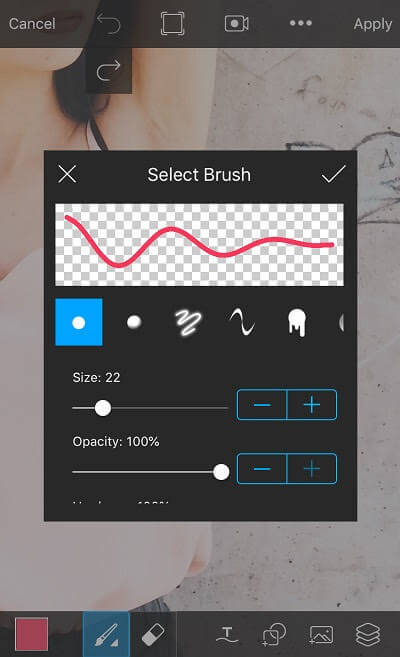
سایز قلممو را به 22 تغییر داده و «Opacity» و «Hardness» را روی 100 تنظیم کنید.

میتوانید رنگ قلم را به دلخواه خود تغییر دهید. سپس دور شخص خطهای کوچک بکشید. خط کشیدن دور فرد در پیکس آرت ویرایش سادهای است که باعث برجسته بهنظر رسیدن فرد میشود.
تغییر پس زمینه عکس با بریدن شکل موردنظر
بسیاری از کاربران پیکس آرت میخواهند بدانند چطور میتوانند با استفاده از این برنامه، پس زمینه عکس خود را تغییر دهند. با استفاده از «Cutout function»، شما میتوانید تصویر مردم را از داخل عکس بریده و در عکس یا پس زمینه دیگر قرار دهید.
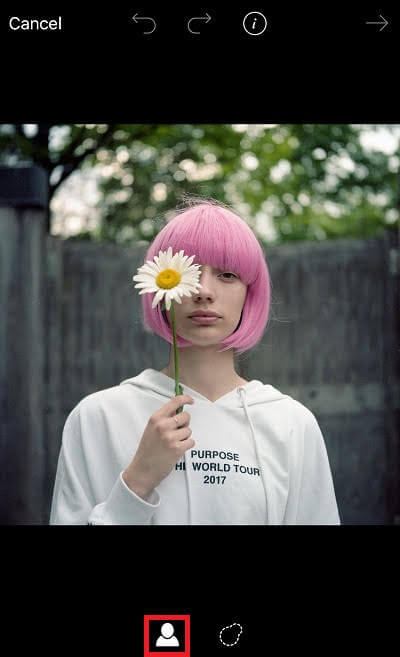
برای این کار، یک عکس را انتخاب کرده و گزینه «Cutout» را انتخاب و بر روی آیکون فرد در پایین صفحه کلیک کنید.

اپلیکیشن به طور اتوماتیک فرد را تشخیص داده و آن را با رنگ قرمز مشخص میکند. اگر برنامه قسمتی را جا انداخته بود و یا اضافی انتخاب کرده بود، با استفاده از «brush» و «eraser» آن قسمتها را اضافه و یا کم کنید. گزینه «Save» را انتخاب کرده تا عکس فرد بریده شده به عنوان یک استیکر جدید ذخیره شود.

سپس خارج شوید و عکس جدیدی که میخواهید از آن به عنوان پس زمینه جدید استفاده شود را باز کنید. به سراغ استیکرها بروید و عکس بریده شده فرد باید در قسمت «My Stickers» ذخیره شده باشد.
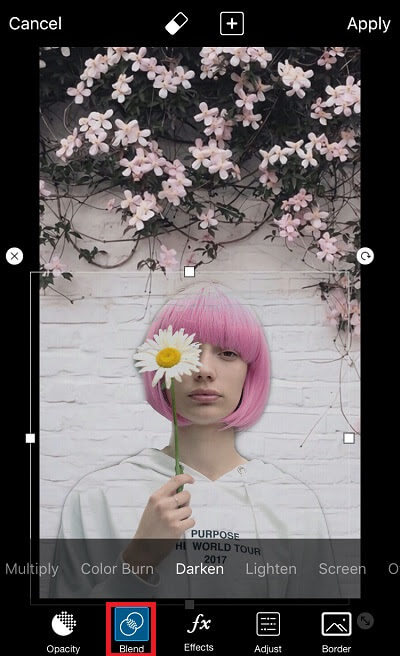
عکس بریده شده را انتخاب کرده و آن را به پس زمینه جدید اضافه کنید. در آنجا میتوانید تصاویر را مخلوط کرده، روشنی و تیرگی و موارد دیگر را تنظیم کنید.

هنگامی که ظاهر تصویر شما خوب شد، برای ذخیره تغییرات روی «save» کلیک کنید.
اضافه کردن عکسها به منظور پوشش دادن عکس پس زمینه
گزینه «اضافه کردن عکس» در پیکس آرت یکی از بهترین ترفندهای ویرایش برای قرار دادن یک عکس روی عکس دیگر است. در آموزش کار با اپلیکیشن پیکس آرت ، ما به شما نشان میدهیم چطور یک عکس تتو روی بدن شخص قرار دهیم.

یک عکس را باز کنید و سپس گزینه «Add Photo» را انتخاب کرده و عکس دوم را به عکس اول اضافه کنید.
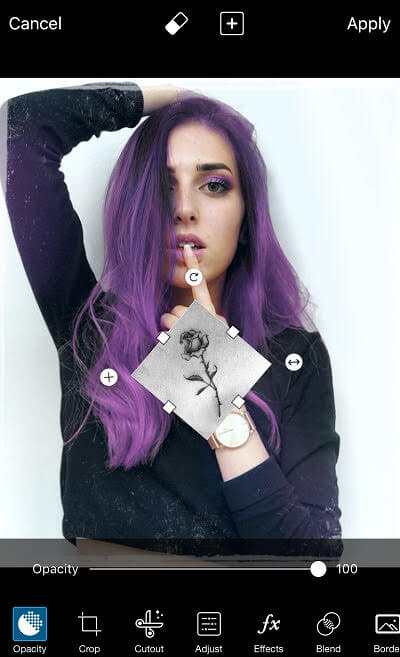
سایز عکس دوم را تغییر داده تا به درستی روی عکس اول تنظیم شود.

سپس گزینه «Blend» و بعد از آن، «Multiply» را انتخاب کرده تا عکس دوم کمی محو شود.

«Contrast» و «Brightness» را تنظیم کنید تا عکس طبیعی بهنظر بیاید.
ساخت ماسک (Masks)
ابزار «Mask» شامل «textures» میشود و به تصویر جلوههایی از قبیل نشت نور «light leaks»، بوکه «bokeh»، بافت «texture» و موارد دیگر میبخشد. ابزار «Mask» مانند ابزار افکت عمل کرده و به تصویر جلوههای خاص میبخشد.
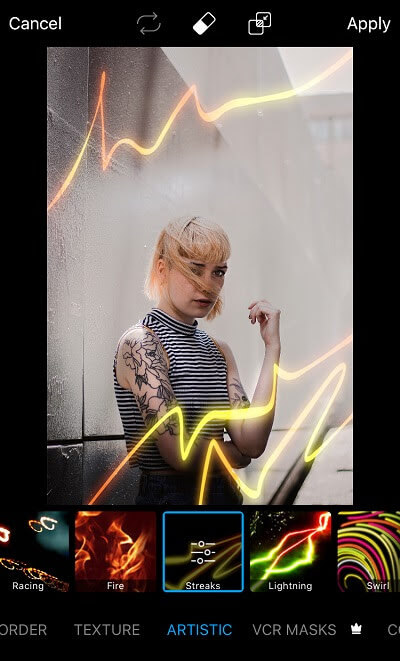
تنها تفاوت ابزار «Mask» با فیلتر این است که «Mask» همیشه کل تصویر را نمیپوشاند و معمولا یک افکت یا پس زمینه «texture» به قسمتی از عکس میدهد.
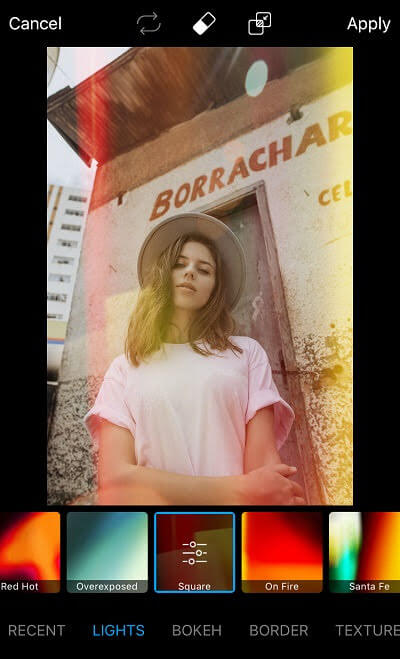
برخی از این «Mask» ها مانند نشت نور و بوکه، به تصویر جلوه قشنگی میدهند.
تغییر رنگ با ابزار منحنی (Color With Curves Tool)
اپلیکیشن ادیت عکس پیکس آرت برای دستکاری رنگ شگفت انگیز است. ابزار منحنی(Curves Tool) به طور گستردهای برای ایجاد یک لایه قرمز و آبی در عکسها استفاده میشود.
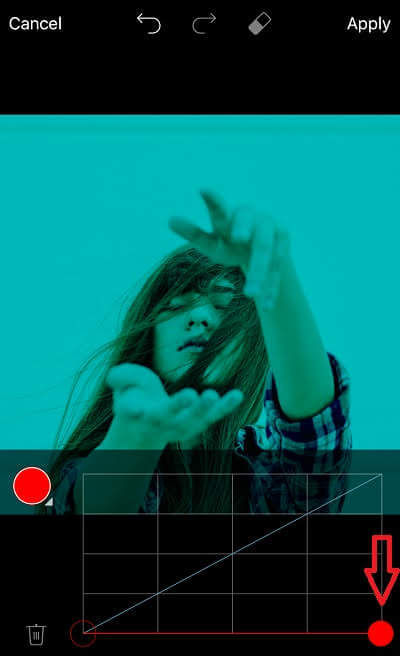
برای ساخت این جلوه، عکس را باز کنید. سپس «Tools» و بعد از آن «Curves» را انتخاب کنید. رنگ قرمز را انتخاب کنید و نقطه سمت راست را تا آخر به سمت بالا بکشید تا تصویر آبی رنگ شود. گزینه «Apply» را انتخاب کرده و عکس را ذخیره کنید.
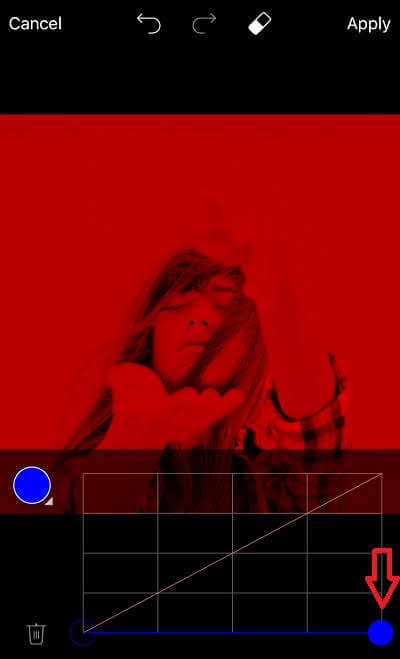
حالا دوباره عکس اصلی را باز کنید و به قسمت ابزار منحنی بروید. این بار رنگ سبز را انتخاب کرده و دایره بالا سمت راست را به سمت پایین بکشید. بعد از آن رنگ آبی را انتخاب کرده و مراحل را تکرار کنید. حالا تصویر شما باید قرمز روشن باشد.
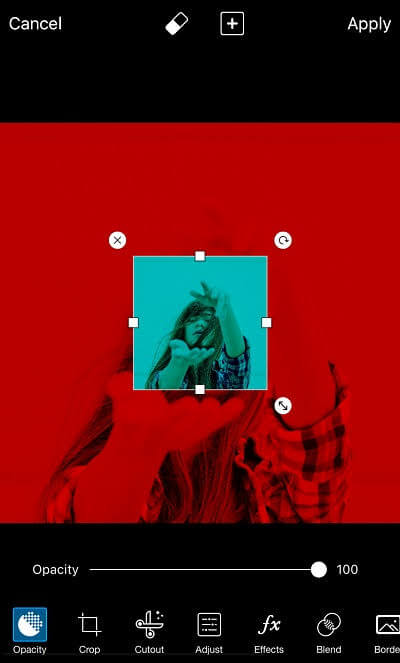
روی «Apply» کلیک کنید و به «Add Photo» بروید و تصویر آبی روی تصویر قرمز اضافه کنید.
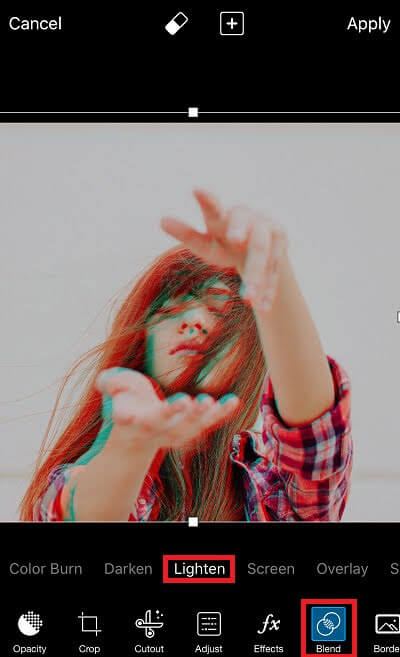
تصویر آبی رنگ را بزرگ کرده تا زمانی که تصویر قرمز رنگ را کاملا پوشش دهد. روی «Blend» و سپس روی «Lighten» کلیک کنید تا یک لایه شفاف قرمز و آبی در تصویر ایجاد شود. تصویر را جابهجا کرده تا یک ظاهر خوب و طبیعی پیدا کند.
بدین صورت میتوانید عکسهای خود را ویرایش کرده و آنها را از بیروحی و سادگی دربیارید. واضح است که اینها تنها راههای استفاده از این برنامه نیست و شما میتوانید بسته به سلیقه خودتان، عکسهای خود را ویرایش کنید. امیدوارم که از آموزش کار با اپلیکیشن پیکس آرت لذت برده باشید. نظرات خود را با تکراتو در بخش کامنتها به اشتراک بگذارید!
بیشتر بخوانید:
.
منبع: funlifecrisis.com